sqlserver에서 데이터베이스 파일을 여는 방법
- 下次还敢원래의
- 2024-04-05 22:54:191549검색
다음 단계에 따라 SQL Server 데이터베이스 파일을 열 수 있습니다. 데이터베이스 서버에 연결합니다. "데이터베이스" 노드를 확장합니다. 대상 데이터베이스를 마우스 오른쪽 버튼으로 클릭합니다. "작업" 메뉴를 선택하세요. "데이터베이스 연결"을 선택하십시오. 데이터베이스 파일을 찾습니다. 다른 옵션을 선택하세요(선택 사항). "확인" 버튼을 클릭하시면 첨부 과정이 완료됩니다.
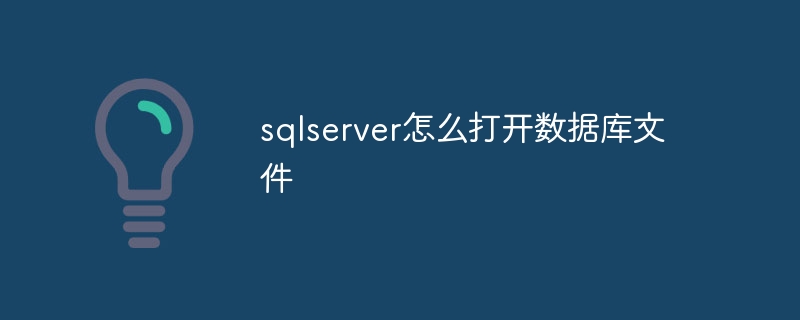
SQL Server 데이터베이스 파일을 여는 방법
SQL Server에서 데이터베이스 파일을 열려면 다음 단계를 사용할 수 있습니다.
1 데이터베이스 서버에 액세스합니다.
- SQL Server 사용 Management Studio(SSMS) 또는 Transact-SQL을 사용하여 데이터베이스 서버에 연결합니다.
2. "데이터베이스" 노드를 확장합니다.
- SSMS에서 "데이터베이스" 노드를 확장하여 서버의 모든 데이터베이스를 봅니다.
3. 대상 데이터베이스를 마우스 오른쪽 버튼으로 클릭합니다.
- 열려는 데이터베이스 파일에 해당하는 데이터베이스 이름을 마우스 오른쪽 버튼으로 클릭합니다.
4. "작업" 메뉴를 선택하세요.
- 표시되는 컨텍스트 메뉴에서 마우스를 "작업" 위로 가져가세요.
5. "데이터베이스 연결"을 선택하세요.
- "작업" 메뉴에서 "데이터베이스 연결"을 선택하세요.
6. 데이터베이스 파일을 찾습니다.
- 데이터베이스 연결 대화 상자에서 찾아보기 버튼을 클릭합니다.
- 데이터베이스 파일이 저장된 디렉터리로 이동합니다.
- 데이터베이스 파일(.mdf)을 선택하고 "확인" 버튼을 클릭하세요.
7. 다른 옵션 선택(선택 사항)
- 데이터베이스 파일에 다른 파일(예: 로그 파일 또는 보조 데이터 파일)이 필요한 경우 "추가" 버튼을 클릭하여 추가할 수 있습니다.
- 파일을 첨부한 후 즉시 데이터베이스를 열려면 "지금 첨부" 확인란을 선택하세요.
8. "확인" 버튼을 클릭하세요.
- "확인" 버튼을 클릭하시면 첨부 과정이 완료됩니다.
데이터베이스가 연결되었습니다
완료 후 연결된 데이터베이스가 SSMS의 "Database" 노드 아래에 나타납니다. 이제 다른 데이터베이스처럼 액세스하고 사용할 수 있습니다.
위 내용은 sqlserver에서 데이터베이스 파일을 여는 방법의 상세 내용입니다. 자세한 내용은 PHP 중국어 웹사이트의 기타 관련 기사를 참조하세요!
성명:
본 글의 내용은 네티즌들의 자발적인 기여로 작성되었으며, 저작권은 원저작자에게 있습니다. 본 사이트는 이에 상응하는 법적 책임을 지지 않습니다. 표절이나 침해가 의심되는 콘텐츠를 발견한 경우 admin@php.cn으로 문의하세요.

